Viva Connections Microsoft Teams의 브랜드 앱 환경으로, 사무실, 현장, 데스크톱 또는 모바일 장치에서 사용자를 만날 수 있도록 설계되었습니다. Viva Connections organization 작업을 완료하는 데 필요한 콘텐츠와 도구를 큐레이팅할 수 있는 기능과 함께 직원 환경에 대한 게이트웨이를 제공합니다. Viva Connections 대해 자세히 알아보세요.
organization 사용자 지정 Viva Connections 앱은 Microsoft Teams 앱 센터에서 브랜드 회사 앱으로 표시됩니다. 앱을 사용하도록 설정하면 microsoft Teams의 Teams 앱 바에 organization 아이콘이 표시됩니다.
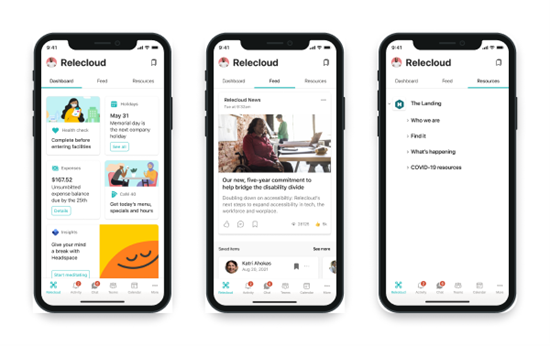
Viva Connections 환경은 organization 참여시키고 연결하도록 설계되었으며 dashboard, 피드 및 리소스라는 세 가지 주요 개념을 중심으로 고정됩니다.
-
대시보드 – 직원이 사무실이나 현장에 있든 빠르고 쉽게 액세스할 수 있도록 한 곳에서 필요한 도구를 함께 제공합니다.
-
피드-사용자가 팔로우하는 사이트 및 커뮤니티를 기반으로 Viva Engage, SharePoint 뉴스 및 Stream의 대화를 집계합니다.
-
리소스 - 홈 사이트를 사용하는 고객의 경우 SharePoint 앱 바 에서 인트라넷의 전역 탐색을 표시하여 플랫폼 간에 직원에게 일관된 길 찾기를 사용하도록 설정합니다. 홈 사이트가 없는 고객은 탐색 열의 링크를 사용자 지정할 수 있습니다.
참고 사항:
-
설정을 선택하려면 환경에 대한 멤버 수준 권한(또는 그 이상)이 필요합니다.
-
Teams 모바일 앱에서 Viva Connections 사용하려면 dashboard 필요합니다.
-
SharePoint 홈 사이트는 선택 사항입니다.
시작하기 전에
1단계 - 필요에 따라 SharePoint 홈 사이트 지정
홈 사이트 사용은 선택 사항이며 직원 환경을 확장하려는 조직에 적합할 수 있습니다. 홈 사이트와 Viva Connections 함께 작동하는 방법에 대해 자세히 알아보세요.
SharePoint 관리 센터에서 통신 사이트를 홈 사이트로 지정하는 방법에 대해 자세히 알아봅니다. Microsoft Teams의 최종 사용자에 대한 Viva Connections 앱 설정을 사용자 지정하기 전에 organization 홈 사이트가 있고 전역 탐색을 사용하도록 설정했는지 확인합니다.
2단계 - SharePoint 앱 바에서 전역 탐색 설정
홈 사이트를 사용하는 고객도 SharePoint 전역 탐색을 사용하도록 설정하고 사용자 지정해야 합니다. 전체 Viva Connections 값을 활용하는 한 가지 핵심 요소는 SharePoint 앱 바에서 전역 탐색을 이미 설정해야 하는 것입니다. 전역 탐색에 표시되는 인트라넷 링크 및 리소스는 데스크톱 환경의 탐색 섹션과 Viva Connections 모바일 환경의 리소스 탭에서 상속됩니다.
참고: 전역 탐색을 편집하려면 홈 사이트의 사이트 소유자(이상)여야 합니다.
3단계 - dashboard 설정
dashboard Teams의 Viva Connections 모바일 앱에 대한 방문 환경입니다. Viva Connections dashboard 정보 및 작업 관련 작업에 빠르고 쉽게 액세스할 수 있도록 합니다. dashboard 콘텐츠는 특정 역할, 시장 및 작업 기능의 사용자를 대상으로 할 수 있습니다.
앱에 대한 설정 선택
organization instance Viva Connections Teams 앱에 자동으로 사전 고정되거나 사전 설치되는지 확인합니다.
참고 사항:
-
앱 설정을 선택하려면 dashboard 사이트에 대한 구성원 수준 이상의 권한이 필요합니다.
-
선택 사항이지만 최종 사용자를 위해 organization 버전의 Viva Connections 미리 설치하고 미리 고정하는 것이 좋습니다.
Teams 앱 설정 정책을 사용하여 사용자를 위해 앱을 미리 고정한 경우
앱이 이미 사용자를 위해 미리 고정된 경우 앱은 iOS 및 Android의 사용자의 Microsoft Teams 앱 바에 자동으로 표시됩니다. Microsoft Teams에서 설정 정책 관리에 대해 자세히 알아봅니다.
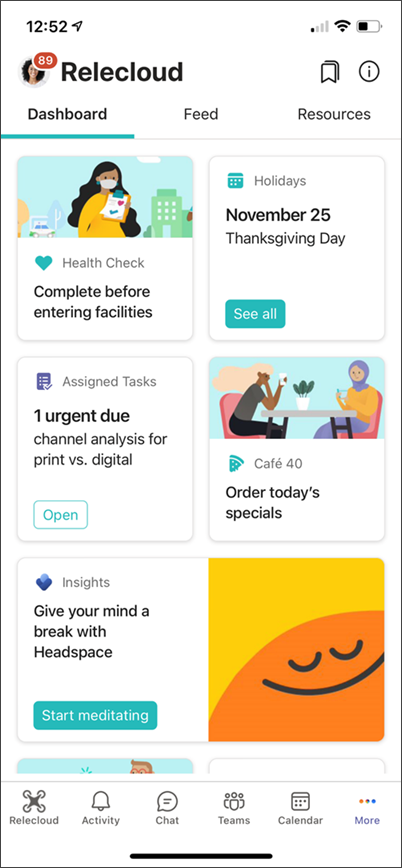
Teams 앱 설정 정책을 사용하여 사용자의 앱을 미리 고정하지 않은 경우
정책을 통해 앱을 미리 고정하지 않은 경우 사용자는 먼저 Teams 데스크톱 애플리케이션에서 Viva Connections 검색하고 설치해야 합니다.
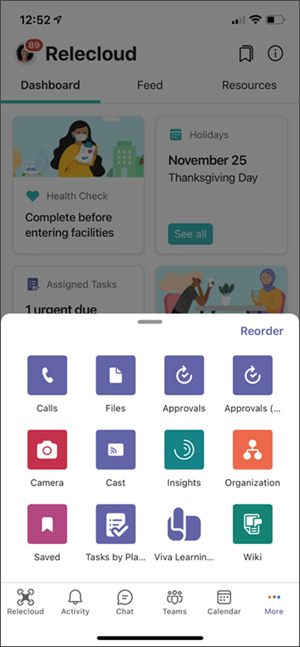
-
Teams 앱 바에서 스토어 앱을 시작하고 스토어에서 앱을 검색합니다. Teams 관리 센터에서 Viva Connections 앱을 설정할 때 Teams 관리자가 결정한 브랜드가 다시 지정된 앱 이름을 검색합니다.
-
앱이 발견되면 사용자가 앱 바에 설치하고 필요에 따라 앱 바에 고정할 수 있습니다(테넌트에서 사용자가 앱 고정을 허용한 경우).
-
Teams 데스크톱에서 설치되면 Teams 모바일 앱의 사용자가 앱을 사용할 수 있습니다. 트레이의 처음 4개 앱에 표시되지 않으면 ( ... )를 탭하여 찾을 수 있습니다. 타원. 다시 정렬을 선택하여 Teams의 처음 5개 기본 앱에 표시되도록 앱을 다시 정렬할 수도 있습니다.










